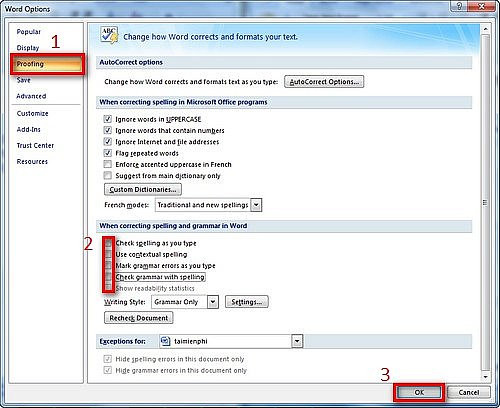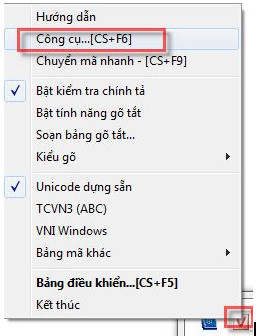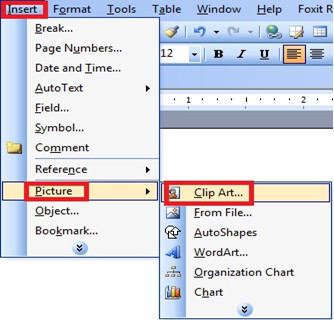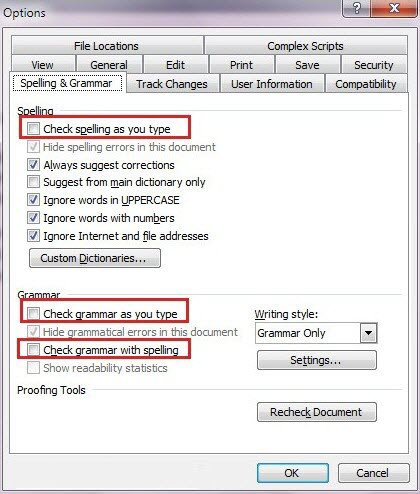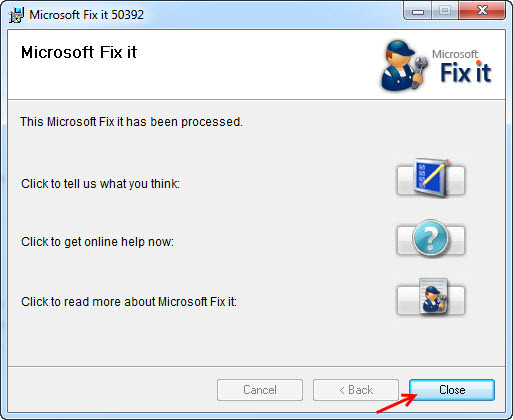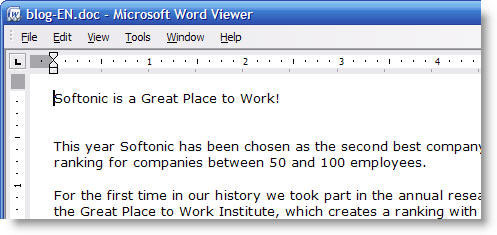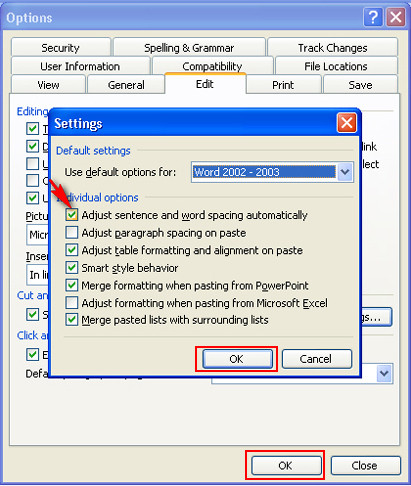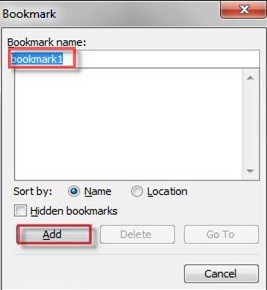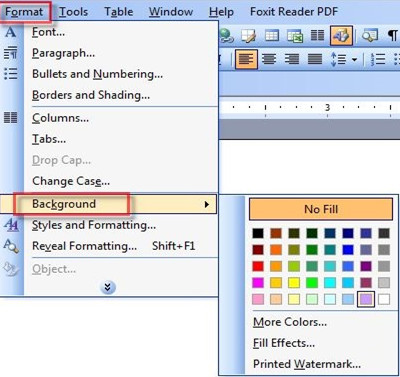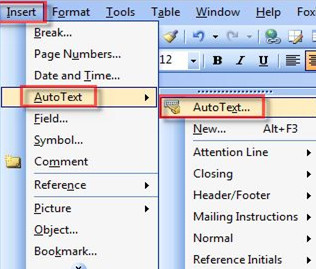Hiện nay có rất nhiều Font chữ khác nhau được sử dụng trên văn bản Word. Do đó, tình trạng bị lỗi font chữ khi mở những file văn bản nhận được từ người khác khá phổ biến. Lỗi Font trên văn bản Word là do máy tính không có loại font được thiết lập trên file word đó. Để khắc phục lỗi này mời các bạn đọc hướng dẫn cách cài thêm Font chữ cho Word dưới đây.

Cách cài thêm Font chữ cho Word
Trước hết các bạn tải Font về máy tính: dưới đây là link download một số Font thường dùng.
Font Vni, Full font, Font ABC, font tiếng Trung, Font tiếng Hàn, font tiếng Nhật, font thư pháp.
Cách 1: Sau khi tải Font về giải nén và copy tất cả các font đó vào thư mục Fonts ở ổ đĩa C:\ của máy tính với đường dẫn C:\Windows\Fonts. Khi đó máy sẽ tự động cài đặt font chữ mới vào cho bạn.
Cách 2: Vào Start chọn Settings, tiếp theo chọn Control Panel, nhấp đúp chuột lên biểu tượng Fonts. Khi cửa sổ Fonts xuất hiện, nhấp vào File chọn Install New Font.
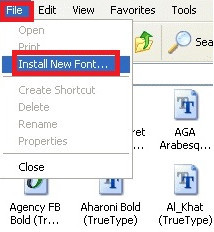
Cửa sổ Add Fonts xuất hiện, chọn tới thư mục chứa font cần thêm. Chọn tất cả hoặc chọn những Font muốn cài và đánh dấu tích vào ô Copy fonts to Fontsfolders nếu ô này chưa được chọn sau đó nhấn OK để cài đặt. Những font nào đã có trong máy tính thì nó sẽ báo và bạn chỉ việc nhấn OK.
Cách 3: Đối với Window 7 hoặc Window 8 thì việc cài thêm fonts mới vào máy khá đơn giản hơn, bạn chỉ việc tải font cần thêm vào máy về, giải nén, sau đó chọn tất cả các font trong thư mục rồi click chọn phải chọn Install.
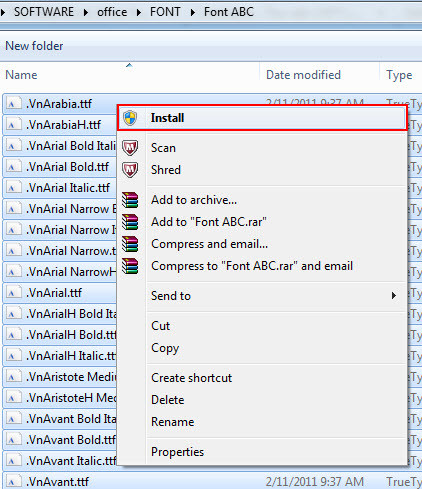
Nếu có font đó đã tồn tại trong máy rồi nó sẽ hiện lên thông báo, check vào Do this for all curent items và chọn yes để cài đè lên font củ là xong.
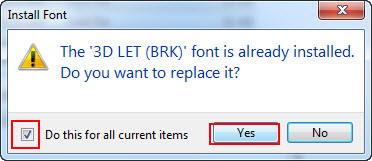
Trên đây là các cách thêm font chữ mới vào máy tính, cũng là cách thêm font vào word. Trường hợp khi thêm xong bạn vào word vẫn không tìm thấy font đó thì các bạn nên khởi động lại máy.
Bạn có thể tham khảo thêm bài viết cách sửa lỗi font chữ trên word.
Nguồn: Tổng hợp từ Internet.